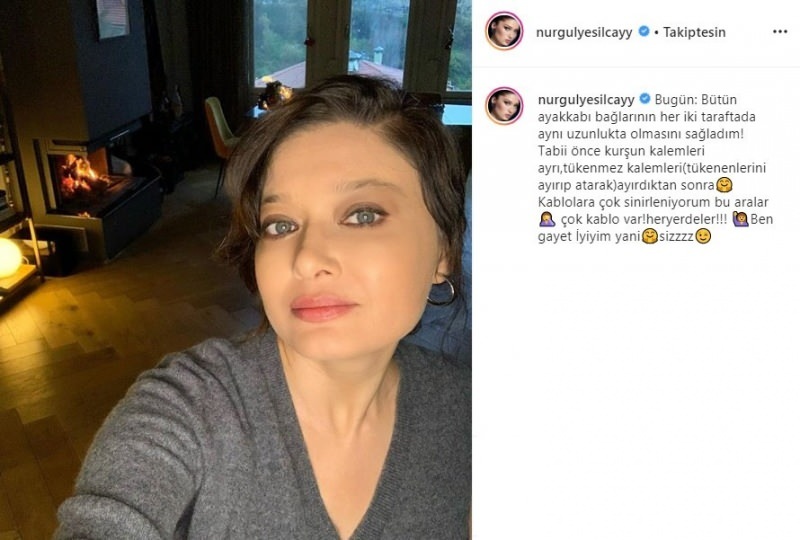So bewerben Sie Ihre Inhalte über Social Media: Social Media Examiner
Social Media Strategie / / November 03, 2020
Erstellen Sie schriftliche Inhalte? Sie fragen sich, wie Sie mit weniger Aufwand mehr Besucher auf Ihre Artikel, eBooks oder White Papers lenken können?
In diesem Artikel finden Sie ein System, mit dem Sie auf einfache Weise für jeden von Ihnen produzierten Inhalt werben können.
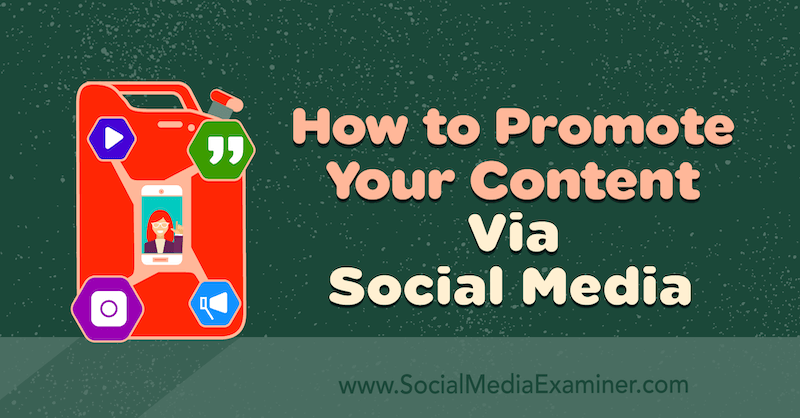
# 1: Beginnen Sie mit einem optimierten Titel
Sie haben einen Artikel, ein eBook oder ein Whitepaper geschrieben, also haben Sie den schwierigen Teil erledigt, oder? Nicht so schnell. Der "schwierige Teil" des Content-Marketings ist nicht die Erstellung von Inhalten - das ist der unterhaltsame Teil -, sondern die Bekanntmachung.
Wenn Sie sich die Zeit genommen haben, qualitativ hochwertige Inhalte zu erstellen, haben Sie es verdient, die Vorteile zu nutzen. Dies ist nur möglich, wenn Sie die Zeit haben, sich der Werbung zu widmen. Eine solide Umnutzungsstrategie hilft Ihnen dabei, Ihre Zeit effizienter zu gestalten und gleichzeitig die Sichtbarkeit Ihrer geschriebenen Inhalte zu erhöhen.
Bevor wir uns jedoch weiterentwickeln, empfehle ich, einige Zeit damit zu verbringen, Ihre Überschrift zu erstellen. Schlagzeilen führen zu Klicks. Sie möchten nicht stundenlang einen großartigen Artikel schreiben, den niemand wegen einer schwachen Überschrift liest.
Das kostenlose Headline Analyzer-Tool von CoSchedule macht es schnell und einfach, Ihre Überschriften zu optimieren. Verbringen Sie 10 bis 15 Minuten damit, die Überschrift auf über 70 zu bringen, und Sie können sicherer sein, dass sie in sozialen Medien eine gute Leistung erbringt.
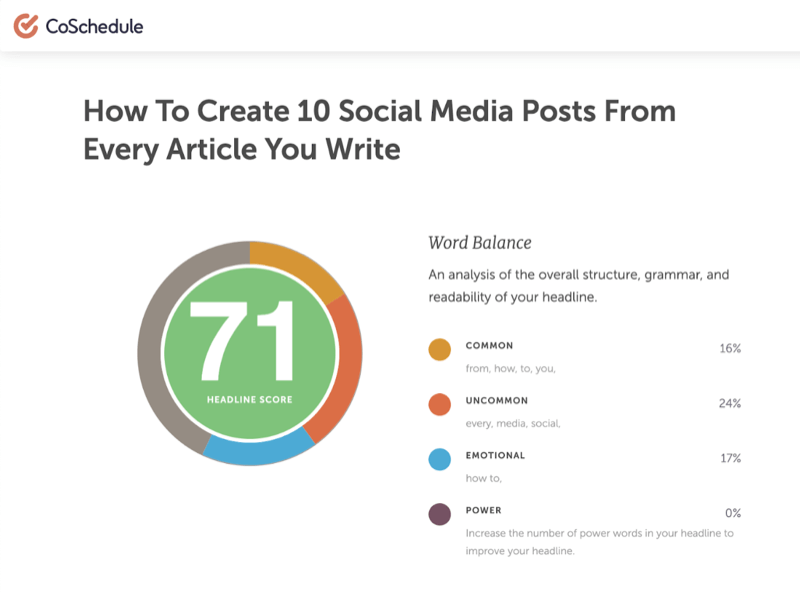
Wenn Sie eine Killer-Überschrift für Ihre Inhalte haben, veröffentlichen Sie diese und können dann mit der Werbung fortfahren.
# 2: Erstellen Sie Ihre Social Media Post-Tabelle
Der nächste Schritt besteht darin, 10 Beiträge aus Ihren Inhalten zu generieren, um sie in sozialen Medien zu teilen. Wenn Sie diese Daten in einer Google-Tabelle oder einer Excel-Tabelle speichern, können Sie Ihre Beiträge schnell in ein Planungswerkzeug für soziale Medien hochladen.
Zunächst müssen Sie ein neues Google-Blatt erstellen, das die Warteschlange der zu erstellenden Social Media-Beiträge enthält. Fügen Sie Registerkarten für jede Ihrer Inhaltsquellen (Blog, eBook usw.) und Registerkarten für formatierte Beiträge für jedes Ihrer sozialen Netzwerke hinzu Medienplattformen (OUT Twitter, OUT LinkedIn usw.), damit Sie diese Beiträge direkt in Ihr Planungstool importieren können.

In diesem Beispiel erstellen wir 10 Beiträge, um einen Blog-Beitrag auf Twitter, LinkedIn und Facebook zu bewerben. Sie können diesen Ansatz jedoch problemlos für andere schriftliche Inhalte und soziale Kanäle anpassen.
Hier sind die Spalten, die Sie Ihrer Tabelle hinzufügen können:
- Titel: Titel des Blogposts (10x wiederholen)
- Auszug: Auszug / Meta-Beschreibung (10x wiederholen)
- URL: URL des Blogposts (10x wiederholen)
- Twitter-Bild, LinkedIn-Bild und Facebook-Bild: Dateinamen für die Bilder, die Sie in Ihren Social Media-Posts teilen
- Twitter-Text, LinkedIn-Text und Facebook-Text: Entwurf einer Kopie für Ihre Social-Media-Beiträge
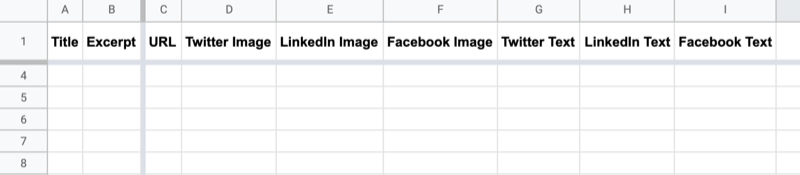
- Länge: Die Länge des Tweets zur Überprüfung der Kopie liegt innerhalb der Beschränkung auf 280 Zeichen
- Twitter genehmigt, LinkedIn genehmigt und Facebook genehmigt: Zum Auslösen der endgültigen Ausgabe, sobald Social Media-Beiträge genehmigt wurden
- Twitter-Finale, LinkedIn-Finale und Facebook-Finale: Formatierte Ausgabe für Ihre Social-Media-Beiträge (verknüpft mit den Registerkarten OUT Twitter, OUT LinkedIn und OUT Facebook)
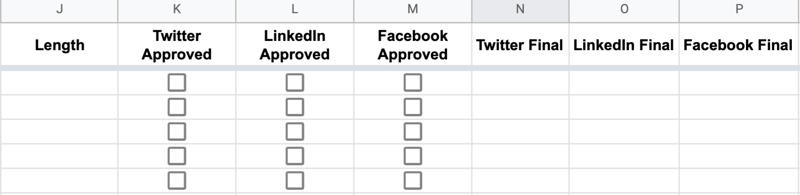
Lassen Sie uns nun über die Verwendung dieser Tabelle sprechen.
Füllen Sie zunächst 10 Zeilen mit dem Titel und dem Auszug / der Beschreibung des von Ihnen beworbenen Inhalts aus. Mithilfe dieser ersten beiden Spalten können Sie ermitteln, an welchem Beitrag Sie gerade arbeiten, während Sie von links nach rechts scrollen und andere Details im Blatt eingeben.
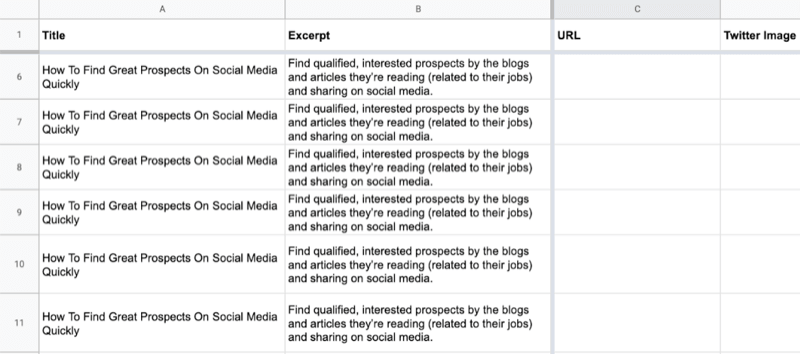
Geben Sie in der Spalte URL die URL für den Blog-Beitrag ein. Verwenden UTMs um eingehenden Datenverkehr in Google Analytics zu verfolgen.
Fügen Sie in den Bildspalten (Twitter-Bild, LinkedIn-Bild und Facebook-Bild) die Dateinamen der Bilder hinzu, die Sie für jeden sozialen Beitrag verwenden. Die Post-Kopie befindet sich in den Textspalten (Twitter-Text, Facebook-Text und LinkedIn-Text).
Wenn die Kopie und die Bilder genehmigt wurden, aktivieren Sie die Kontrollkästchen in den Spalten Genehmigt (Twitter genehmigt, LinkedIn genehmigt, und Facebook Approved) und kopieren Sie den genehmigten Text in die Final-Spalten (Twitter Final, LinkedIn Final und Facebook Final).
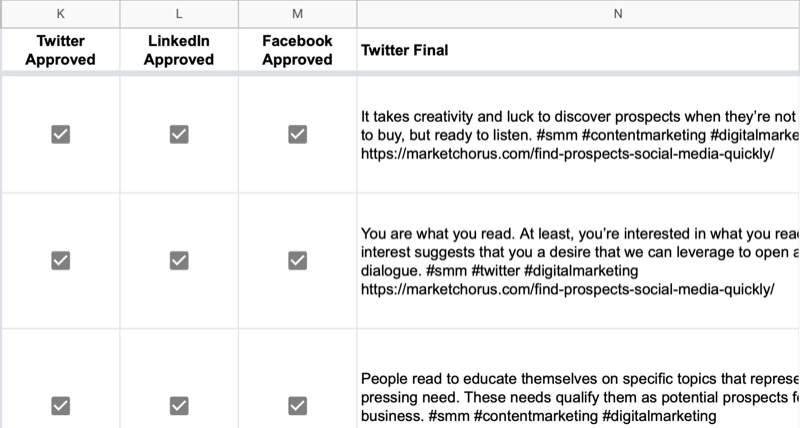
Der letzte Schritt besteht darin, jede letzte Spalte auf die entsprechende Registerkarte für soziale Medien (OUT Twitter, OUT LinkedIn oder OUT) zu kopieren Facebook), laden Sie es als CSV-Datei herunter und laden Sie es auf Ihre Social-Media-Verwaltungsplattform hoch, wie später beschrieben Artikel.
# 3: Identifizieren Sie 10 Schlüsselzitate oder Statistiken
Nachdem Sie Ihre Tabelle eingerichtet und ihre Verwendung verstanden haben, können Sie sie jetzt ausfüllen.
Nehmen Sie zuerst 10 Zitate, Statistiken oder andere (leicht konsumierbare) Textteile aus Ihrem Artikel. Scannen Sie Ihren Artikel nach Sätzen, die besonders aussagekräftig und selbsterklärend sind. Pull-Quotes, tatsächliche Quotes von Befragten, Statistiken und andere Datenpunkte sind gute Optionen.
Fügen Sie das erste Snippet, das Sie freigeben möchten, in die Spalten Twitter Text, LinkedIn Text und Facebook Text in der ersten Zeile ein. Passen Sie den Text an die Best Practices für jede soziale Plattform an und fügen Sie der Kopie relevante Hashtags hinzu.
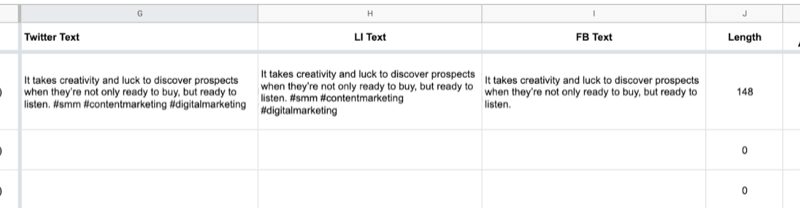
Pro Tipp: Verwenden Sie Ihren Blog-Post-Auszug als ersten Ihrer 10 sozialen Posts wieder, da er der Kürze halber bereits bearbeitet wurde.
Wenn Sie den Text für Ihren ersten sozialen Beitrag fertiggestellt haben, wiederholen Sie diesen Vorgang mit anderen zitierfähigen Elementen aus Ihrem Blog-Beitrag. Wenn Sie fertig sind, haben Sie 10 Zeilen mit Text für Twitter-, LinkedIn- und Facebook-Beiträge.
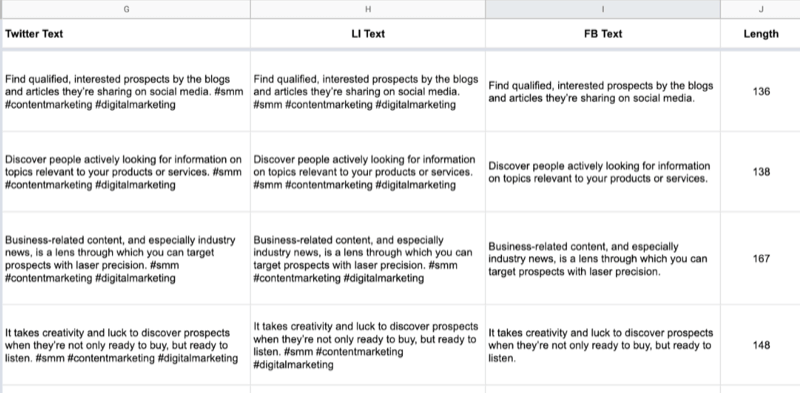
# 4: Erstellen und Anpassen von Markengrafikvorlagen
Wenden Sie sich jetzt zu Erstellen von Markenbildern für die 10 Social-Media-Beiträge, die Sie gerade erstellt haben.
Wählen Sie in Ihrem bevorzugten Grafikdesign-Tool eine Vorlage aus, die Platz für eine Überschrift, einen Slogan und ein Branding bietet und Versionen für alle Ihre Social Media-Plattformen enthält.
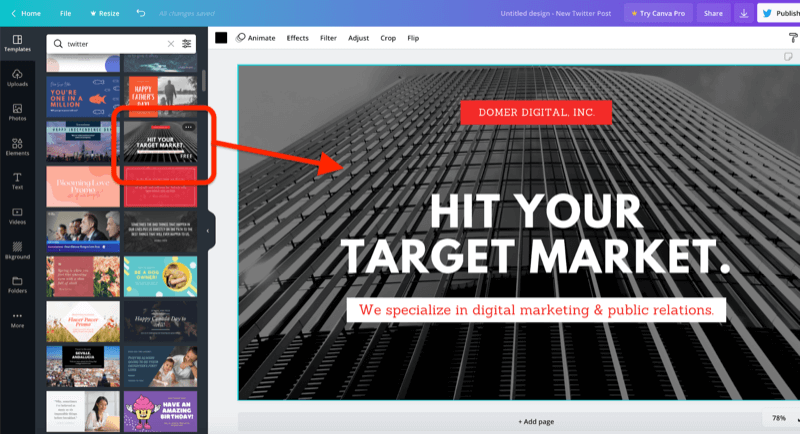
Bearbeiten Sie die Vorlage entsprechend Ihrem Markenstil (Schriftarten, Farben usw.). Sie können die Hintergrundgrafik im Design ignorieren, da Sie sie bei jeder Verwendung der Vorlage austauschen. Stellen Sie einfach sicher, dass Ihr Unternehmensbranding und Ihre Website-Adresse (falls vorhanden) sichtbar sind. Wenn Sie fertig sind, speichern Sie dieses Design in Ihrem Konto.
Canva ist ein kostenloses, benutzerfreundliches Tool, mit dem Sie schnell attraktive Grafiken aus Lagermaterial erstellen können. Weitere Optionen sind RelayThat, PicMonkey, Snappa, Easil und andere.
# 5: Erstellen Sie 10 Angebotsgrafiken für jede soziale Plattform
Mit Ihrer neuen Designvorlage können Sie schnell Grafiken in Massenproduktion erstellen, indem Sie den Text für jeden Social-Media-Beitrag kopieren, in die Grafik einfügen und anpassen. Denken Sie daran - je kürzer, desto besser.
Stellen Sie sicher, dass Sie jedes Mal einen anderen Hintergrund auswählen, wenn Sie eine Reihe von sozialen Posts erstellen, um für einen neuen Blog-Artikel, ein neues eBook oder ein neues Whitepaper zu werben. Ihr Grafikdesign-Tool bietet wahrscheinlich Bilder zur Auswahl oder Sie können Finden Sie Bilder von lizenzfreien Websites wie Pexels, Unsplash und Pixabay.
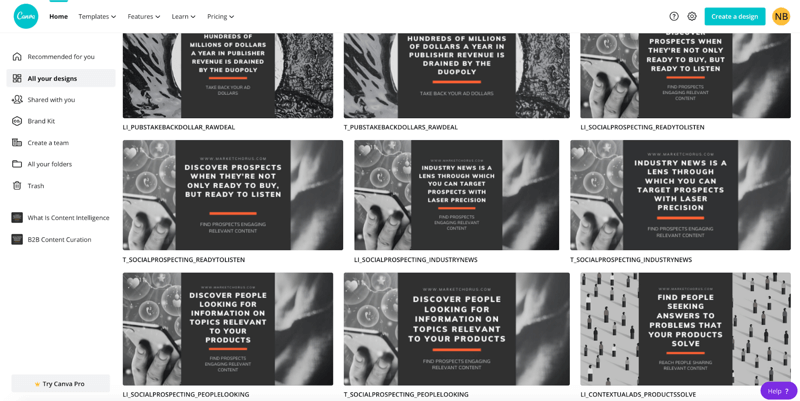
Weil Sie Ihre 10 Beiträge auf einen viel größeren verteilen Social Media KalenderEs ist in Ordnung, den Hintergrund dieser 10 Bilder zu wiederholen. Die Posts werden in Ihren sozialen Kanälen nicht nacheinander angezeigt, sodass es nicht offensichtlich ist, dass Sie das Design wiederholt haben.
Denken Sie daran, dass Sie für jedes Bild mehrere Versionen erstellen müssen, um die Spezifikationen Ihrer verschiedenen sozialen Plattformen zu erfüllen.
Wenn Sie mit dem Erstellen Ihrer Bilder fertig sind, laden Sie sie auf Ihren Computer herunter und fügen Sie die Bilddateinamen in Ihre Tabelle ein.
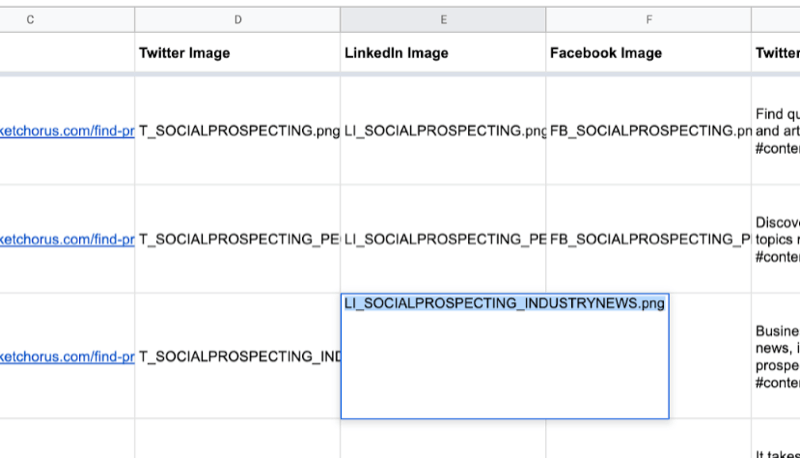
# 6: Planen Sie Ihre Social Media-Beiträge
Zu diesem Zeitpunkt haben Sie einen neuen Artikel veröffentlicht und 10 Ihrer besten Zitate daraus in eine Warteschlange kopiert. Bearbeiten Sie Ihre Zitate in Kopien, um sie in jedem sozialen Netzwerk zu veröffentlichen, und erstellen Sie dazu passende Grafiken Post. Sie müssen lediglich Ihre Posts in Ihre Social Media Management-Plattform importieren und planen.
Die meisten Social Media-Verwaltungstools verfügen über eine Massenimport- / Upload-Funktion, oder Sie können eine Problemumgehung mit IFTTT oder Zapier entwickeln.
In diesem Beispiel werde ich zeigen, wie Sie einen Massen-Upload in Buffer durchführen (verfügbar in kostenlosen und kostenpflichtigen Tarifen ab 15 US-Dollar pro Monat). Sie exportieren CSV-Dateien Ihrer Posts aus Ihrem Google-Blatt und importieren sie dann mit einem Drittanbieter-Tool in die entsprechende Pufferwarteschlange. Die CSV-Datei hat ein sehr einfaches Format - eine Spalte, die den Text des Beitrags enthält (einschließlich des Links).
Exportieren Sie eine CSV-Datei mit Ihren 10 Posts
Sobald Ihre 10 Beiträge genehmigt und für die Planung bereit sind, öffnen Sie Ihr Google-Blatt und kopieren Sie die Daten aus dem Finale Spalten (Twitter-Finale, LinkedIn-Finale und Facebook-Finale) zu den Registerkarten OUT (OUT-Twitter, OUT-LinkedIn und OUT) Facebook).
Um dies zu veranschaulichen, sehen Sie hier, wie der endgültige Text auf der Registerkarte OUT LinkedIn aussehen könnte.
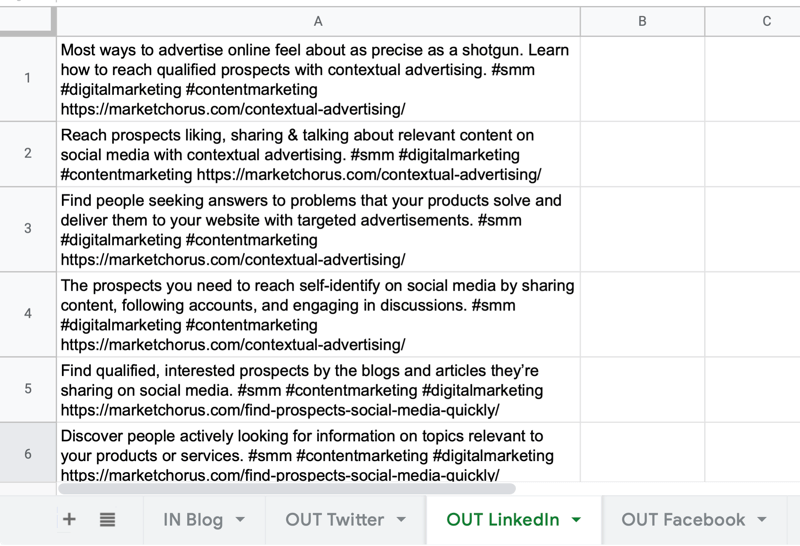
Um den Inhalt von jeder Registerkarte als separate CSV-Datei zu exportieren, wählen Sie Datei> Download> Kommagetrennte Werte.
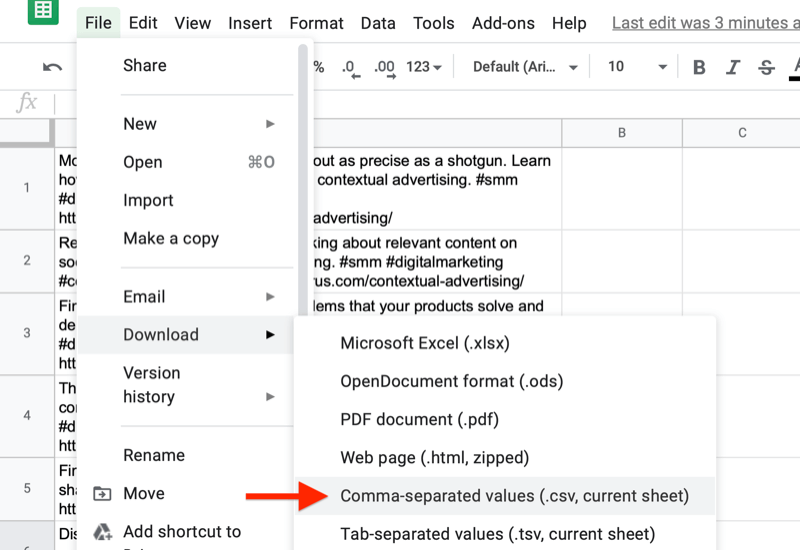
Importieren Sie Ihre CSV-Datei in Ihr Planungstool
Sobald Sie CSV-Dateien der Beiträge für jeden sozialen Kanal haben, besteht der nächste Schritt darin, diese Beiträge in Ihr Planungstool zu importieren. Dieser Vorgang ist in jedem Social-Media-Management-Tool sehr ähnlich: Führen Sie einen Massen-Upload mithilfe der CSV-Datei durch und hängen Sie Bilder einzeln an jeden Beitrag an.
Während Buffer Massenimporte nicht direkt zulässt, gibt es ein kostenloses Tool, das Sie als Proxy verwenden können Massenpuffer. Nachdem Sie Ihr Konto autorisiert haben, ziehen Sie eine CSV-Datei per Drag & Drop in Ihr Massenpuffer-Dashboard, um Ihre Beiträge zu laden, wählen Sie das soziale Profil aus, an das sie gesendet werden sollen, und klicken Sie auf An Puffer senden.
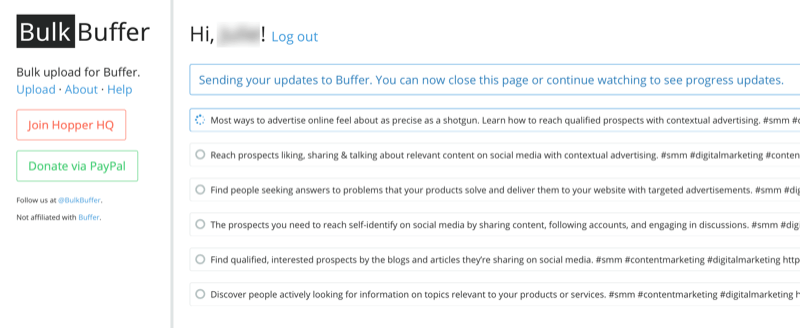
Wenn der Importvorgang abgeschlossen ist, öffnen Sie Ihr Puffer-Dashboard und fügen Sie die Bilder manuell zu jedem Beitrag hinzu. Da Sie nur 10 Beiträge hochladen, sollte es nur wenige Minuten dauern, jeden einzelnen zu bearbeiten, um das entsprechende Bild hinzuzufügen.
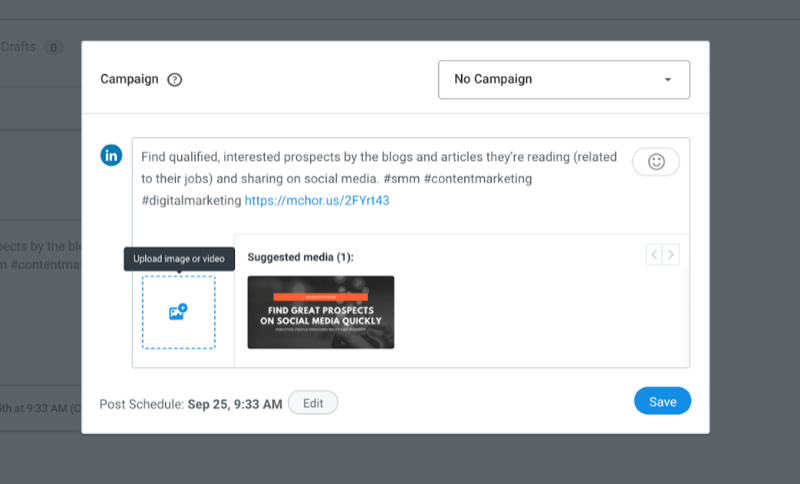
Hinweis: Wenn Sie diesen Prozess automatisieren möchten, gibt es eine Problemumgehung mit a Zapier-Integration für Google Sheets und Buffer.
Wiederholen Sie diesen Vorgang, um die Posts für alle Ihre Social Media-Plattformen zu planen.
Randomisieren Sie Ihre Warteschlange
Der Puffer enthält eine weitere nützliche Funktion beim Planen von Inhalten in großen Mengen - die Möglichkeit, Ihre Warteschlange per Knopfdruck zufällig zu sortieren. Sie müssen ein Upgrade auf einen kostenpflichtigen Pufferplan durchführen, um auf diese Funktion zugreifen zu können.
Um Ihre Warteschlange nach dem Zufallsprinzip zu sortieren, wählen Sie Ihr soziales Profil in Ihrem Puffer-Dashboard aus, klicken Sie auf Einstellungen und dann auf die Schaltfläche Warteschlange mischen. Klicken Sie im Popup mit der Frage "Sind Sie sicher?" Auf "Warteschlange mischen", um Ihre Auswahl zu bestätigen. Jetzt werden alle Beiträge, die Sie gerade in Buffer importiert haben, zufällig auf diesem bestimmten Social-Media-Konto veröffentlicht.
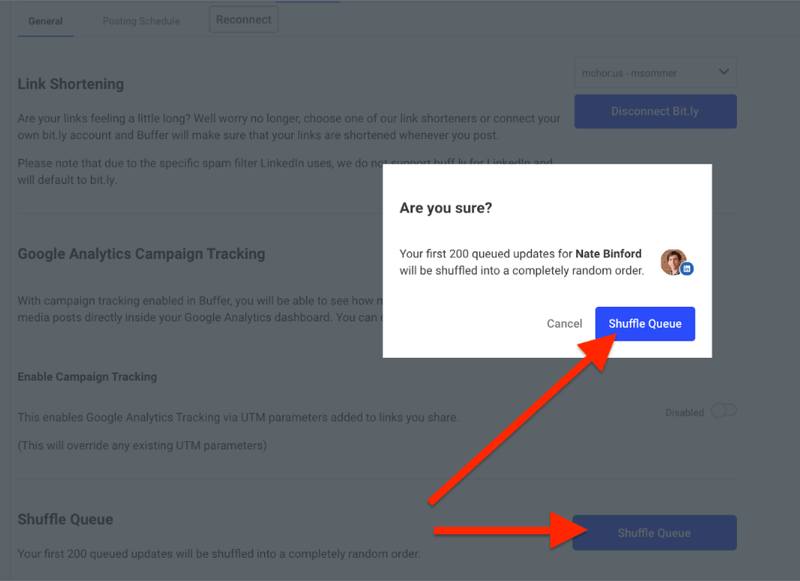
Scrollen Sie nach der schnellen automatisierten Randomisierung durch die Beiträge und verschieben Sie alle Beiträge, die zu eng zusammengemischt wurden. Das Ziehen und Ablegen einiger fehlerhafter Beiträge sollte an dieser Stelle alles sein, was Sie tun müssen.
Fazit
Durch die Bewerbung Ihres veröffentlichten Artikels, eBooks oder White Papers mit mehreren Social-Media-Posts wird sichergestellt, dass er die Aufmerksamkeit erhält, die er verdient. Mit diesem einfachen Umnutzungssystem können Sie den Wert Ihrer geschriebenen Inhalte maximieren und Zeit sparen Erstellen Sie Inhalte für soziale Medien und erhöhen Sie die Sichtbarkeit Ihrer Inhalte erheblich der Verkehr.
Was denken Sie? Versuchen Sie diesen Prozess, um Ihre schriftlichen Inhalte in sozialen Medien zu bewerben? Teilen Sie Ihre Gedanken in den Kommentaren unten.
Weitere Artikel zum Thema Social Media Marketing:
- Entdecken Sie fünf Möglichkeiten, mit visuellen Inhalten Geschichten zu erzählen, die Ihr Publikum ansprechen.
- Entdecken Sie einen strategischen Plan, den Sie modellieren können, um potenzielle Kunden in qualifizierte Leads und Kunden in sozialen Medien umzuwandeln.
- Finden Sie 14 mobile Apps, mit denen Sie markenbezogene Social-Media-Grafiken erstellen können.